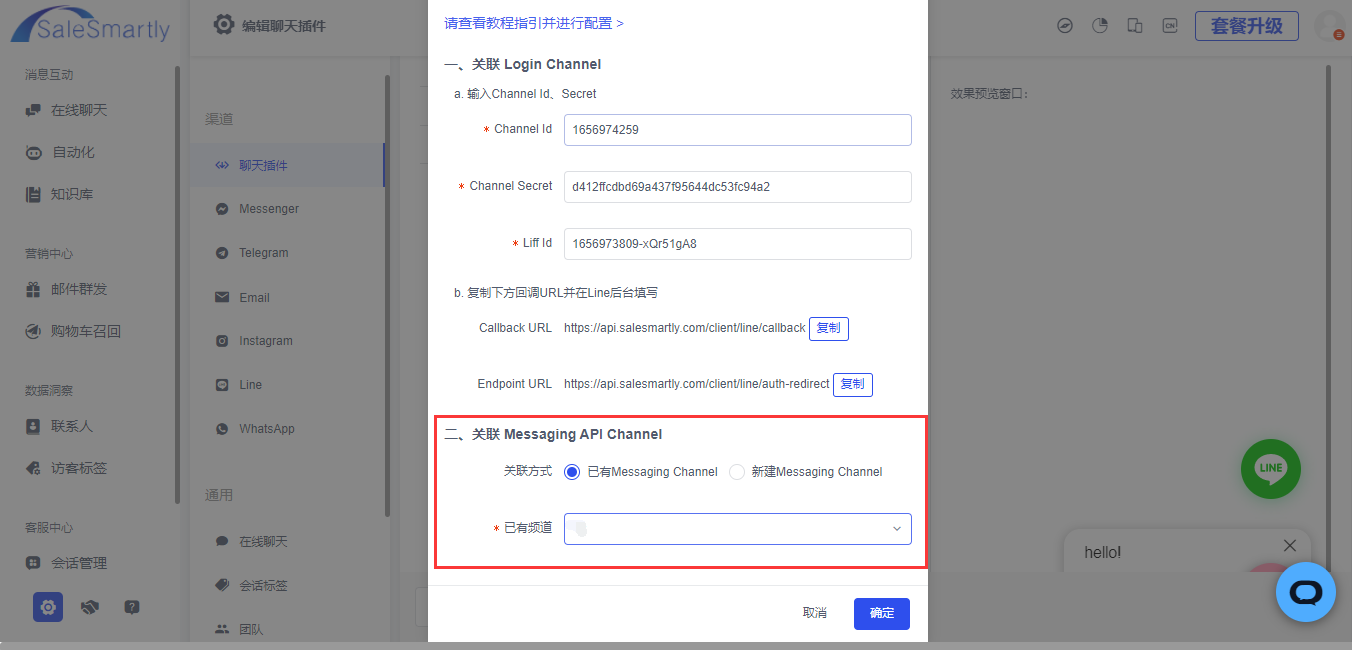在这里您将学会如何在SaleSmartly内集成Line入口。 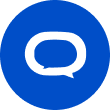
Line入口如何集成
本文主要阐述了如何创建Line的官方号、Messaging API channel、Login channel,以及集成到插件Line入口中(请在同一Providers下创建Line的Login channel和Messaging API channel;创建Line官方号,即创建了一个新的账号,其性质类似于微信公众号)。
注意:仅Line官方号才可以集成到插件入口
一、创建Line的官方号和Messaging API channel
若您已有Line官方号且开启过API消息,请跳过步骤一,直接进入步骤二
1、请打开Line官方号管理后台:https://manager.line.biz/
2、已有官方号,就选择“Log in with business account”直接登入;若无官方号,就选择“Create an anccount”,创建官方号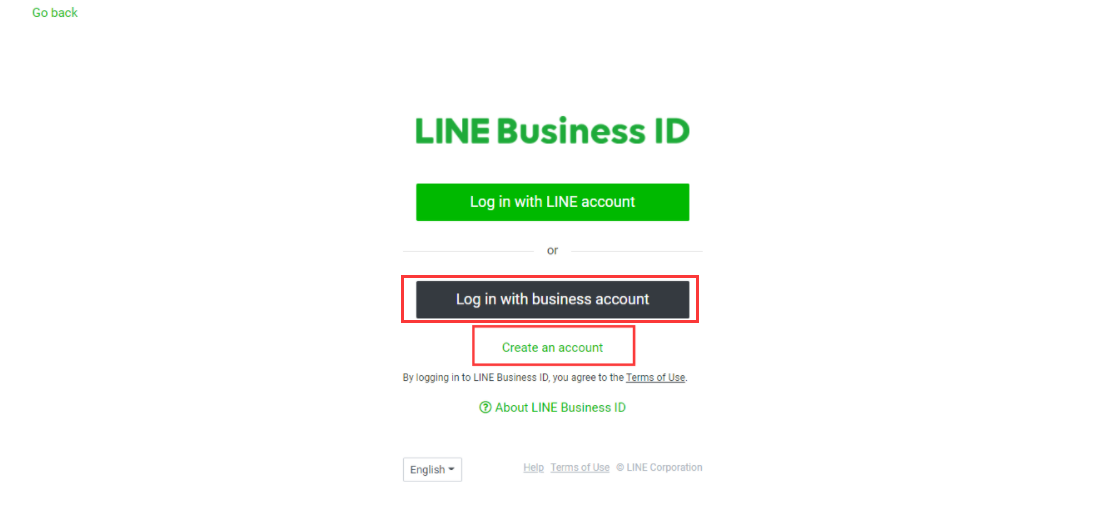
若您已有官方号可直接跳过步骤3,直接进入官方号管理后台
3、创建官方号
(1)可选择用Line账号或者email注册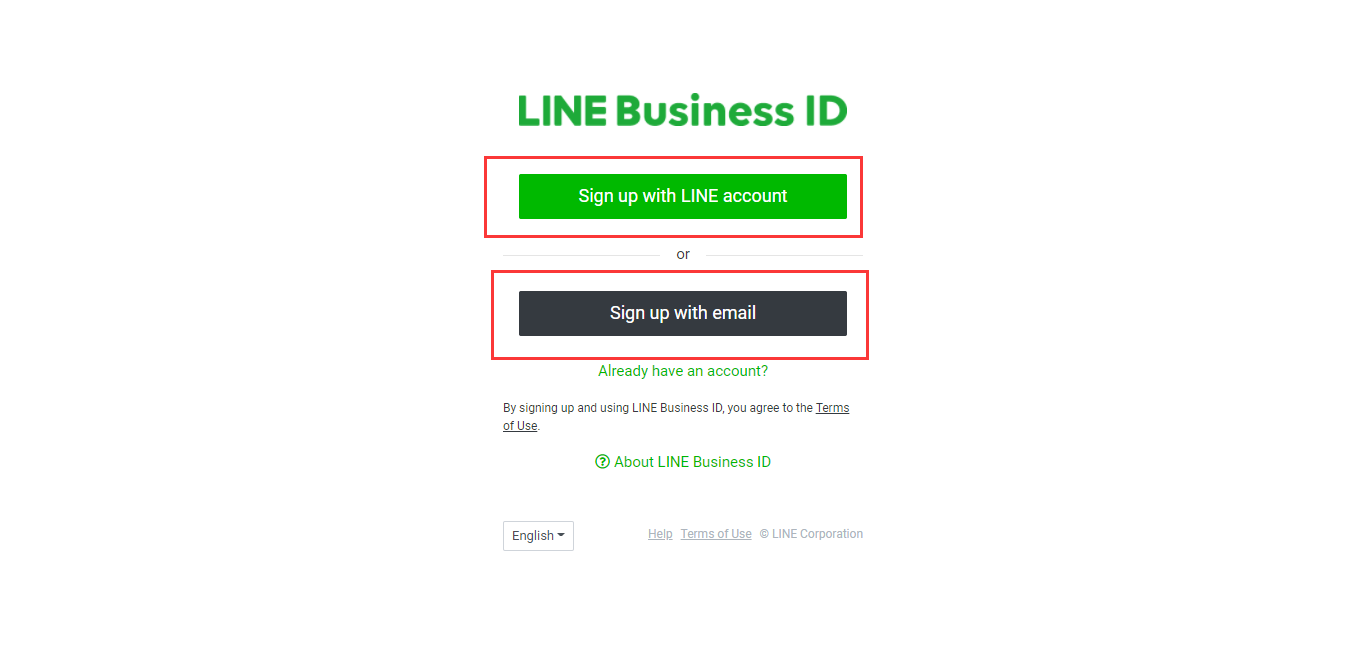
(2)注册完成,登入官方号管理页面,点击“create new”开始创建,已经创建点击对应account进入官方号,跳过这一步,直接到下面第 4 步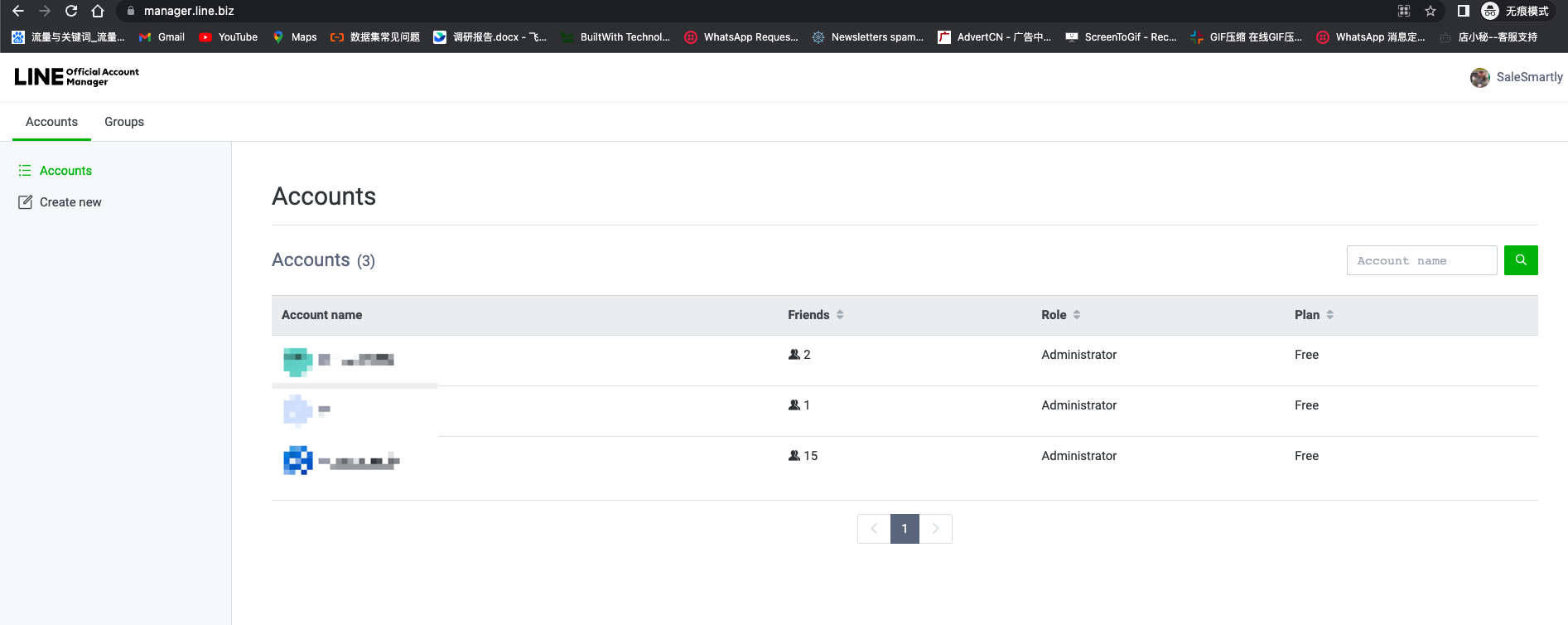
(3)根据提示,完成3个步骤的内容填写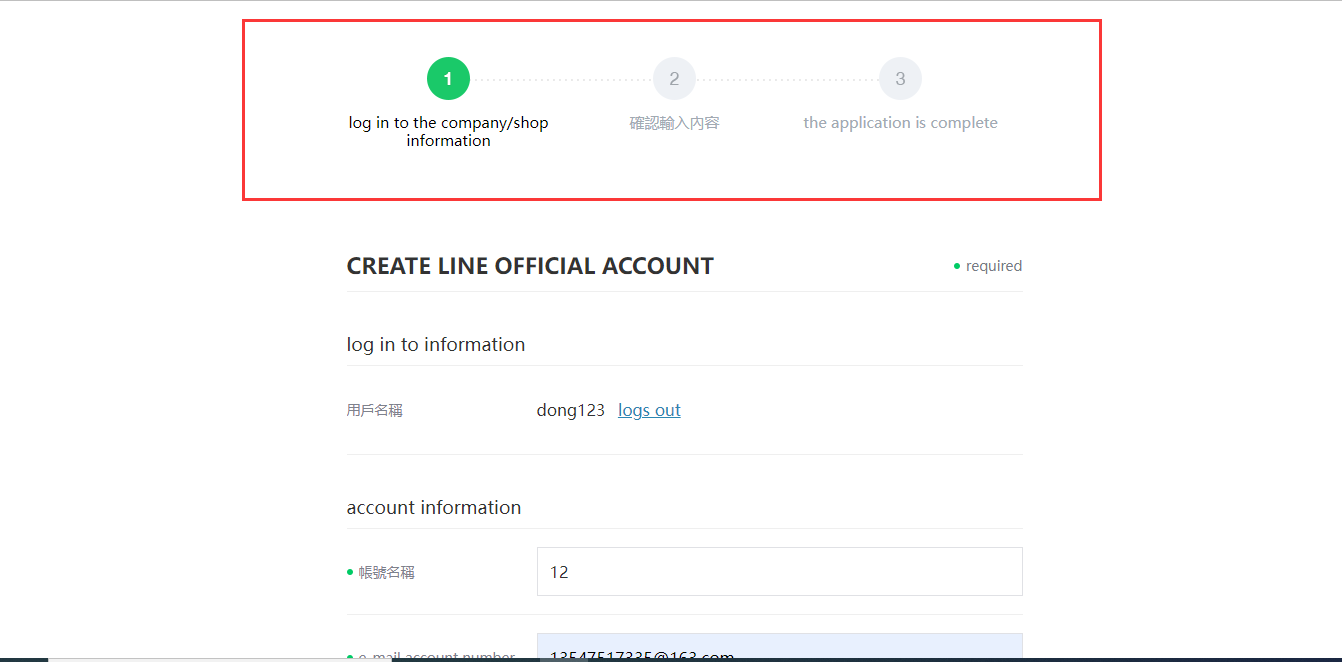
(4)基于此官方号就创建完成了,点击“Go to LINE Official Account Manager”,即可进入官方号管理后台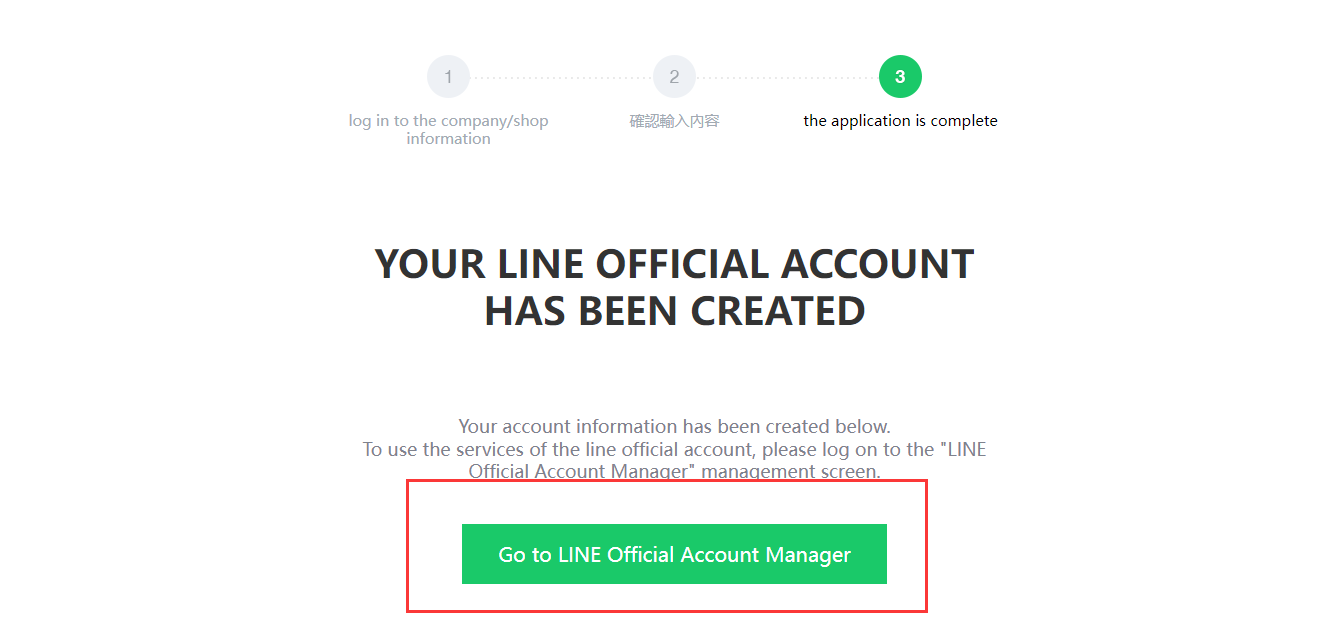
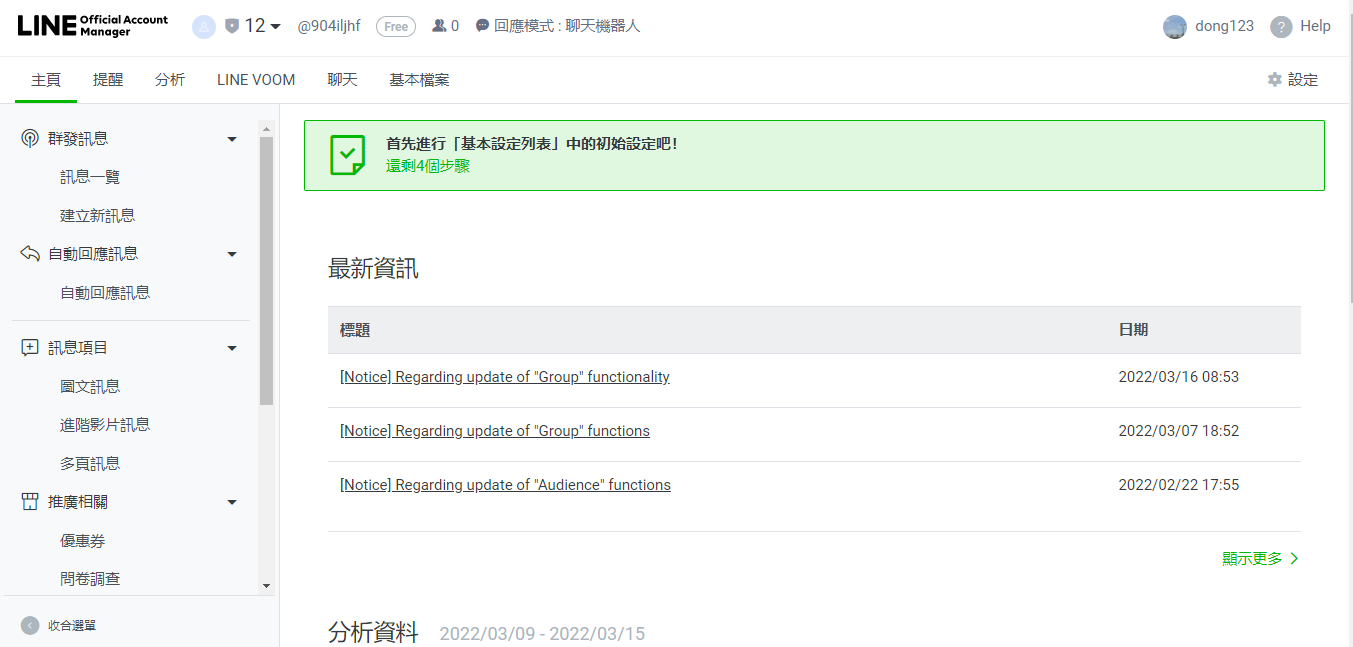
若您的Line官方号开启过API消息,请跳过下方步骤(4-6步)
4、在管理后台打开设置板块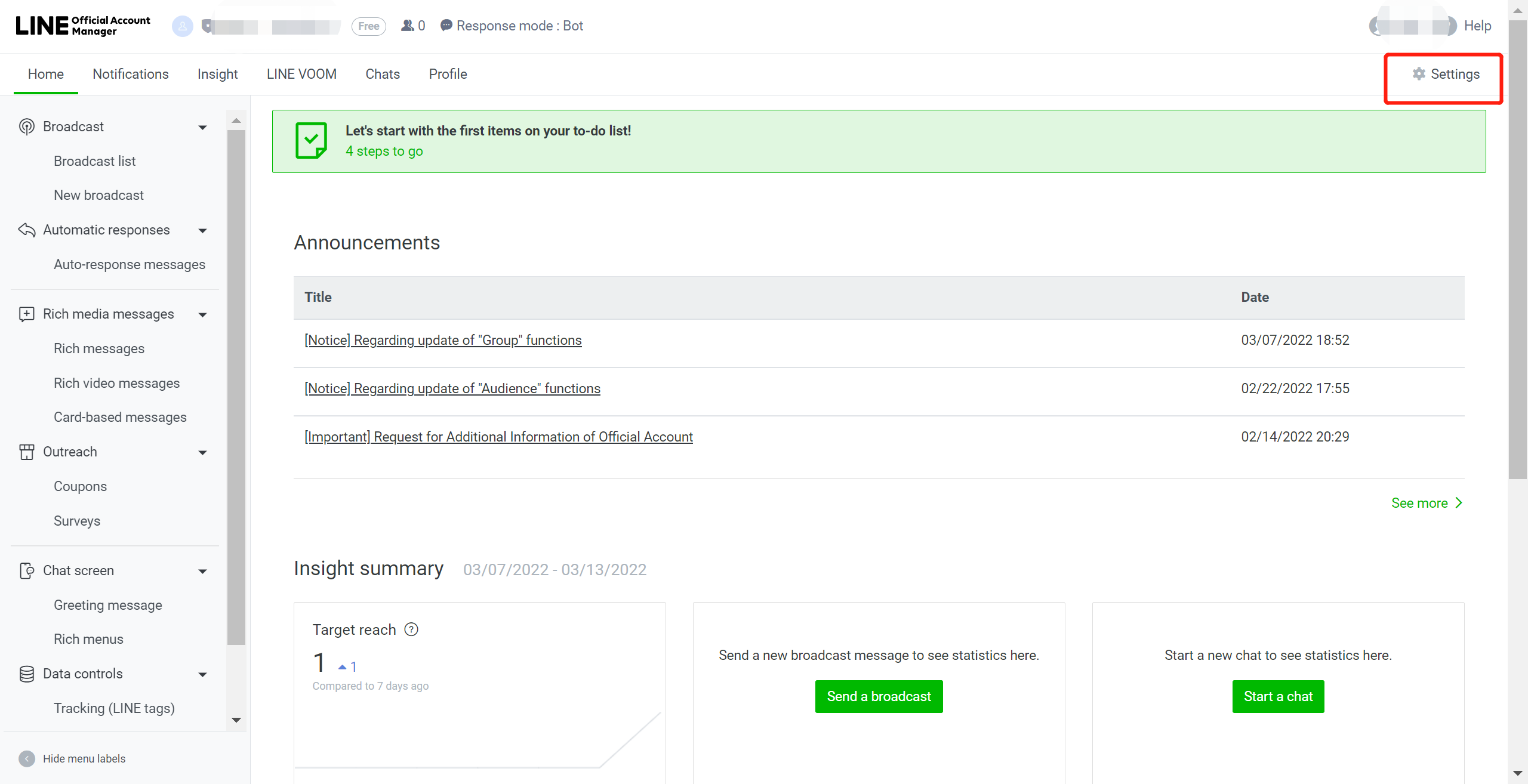
5、在管理后台-设置模块,点击API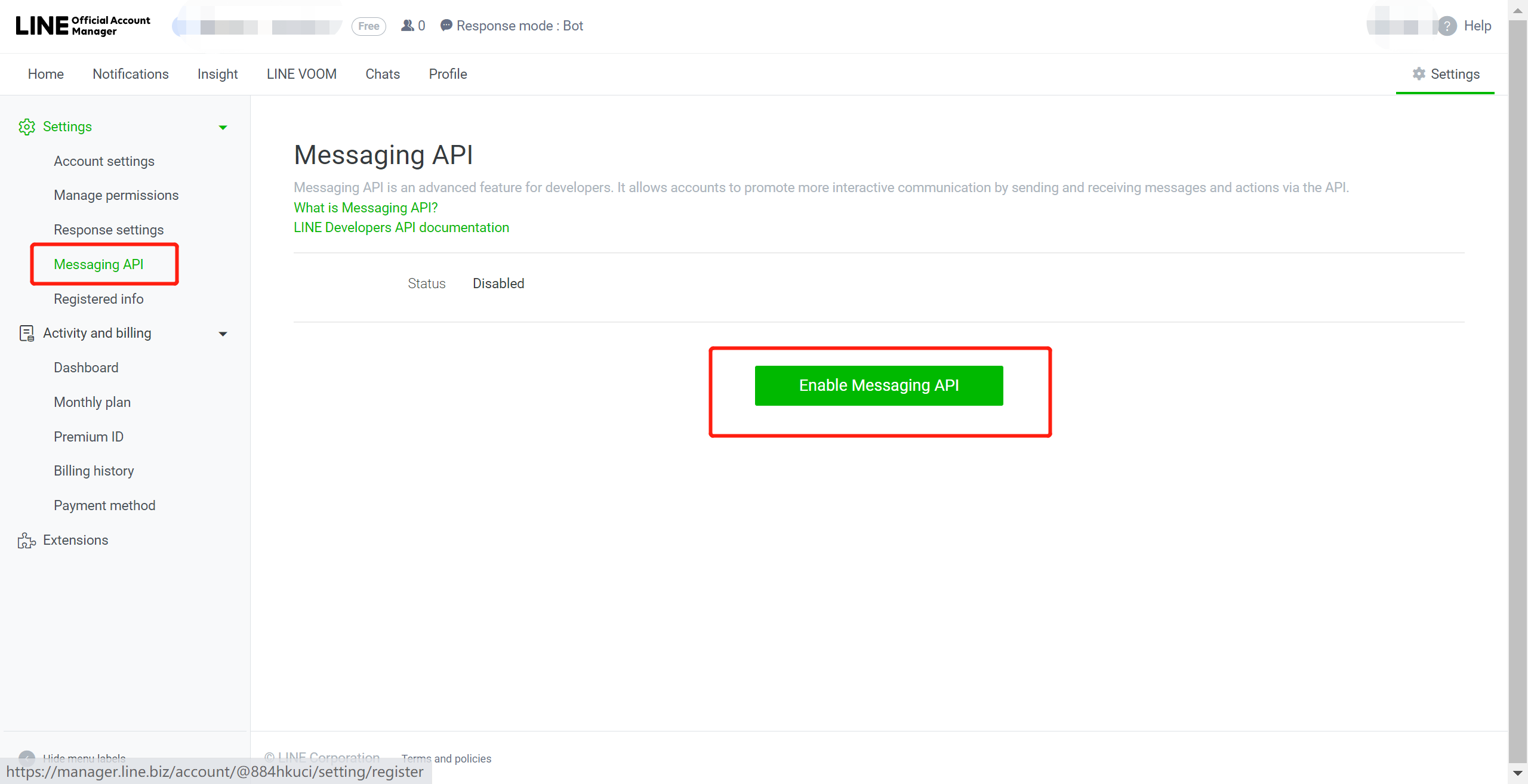
6、在管理后台-设置模块,点击Messaging API,请选择Provider(若无现有Provider请选择生成新Provider)。这一步骤,将自动在该Provider下生成Messaging API Channel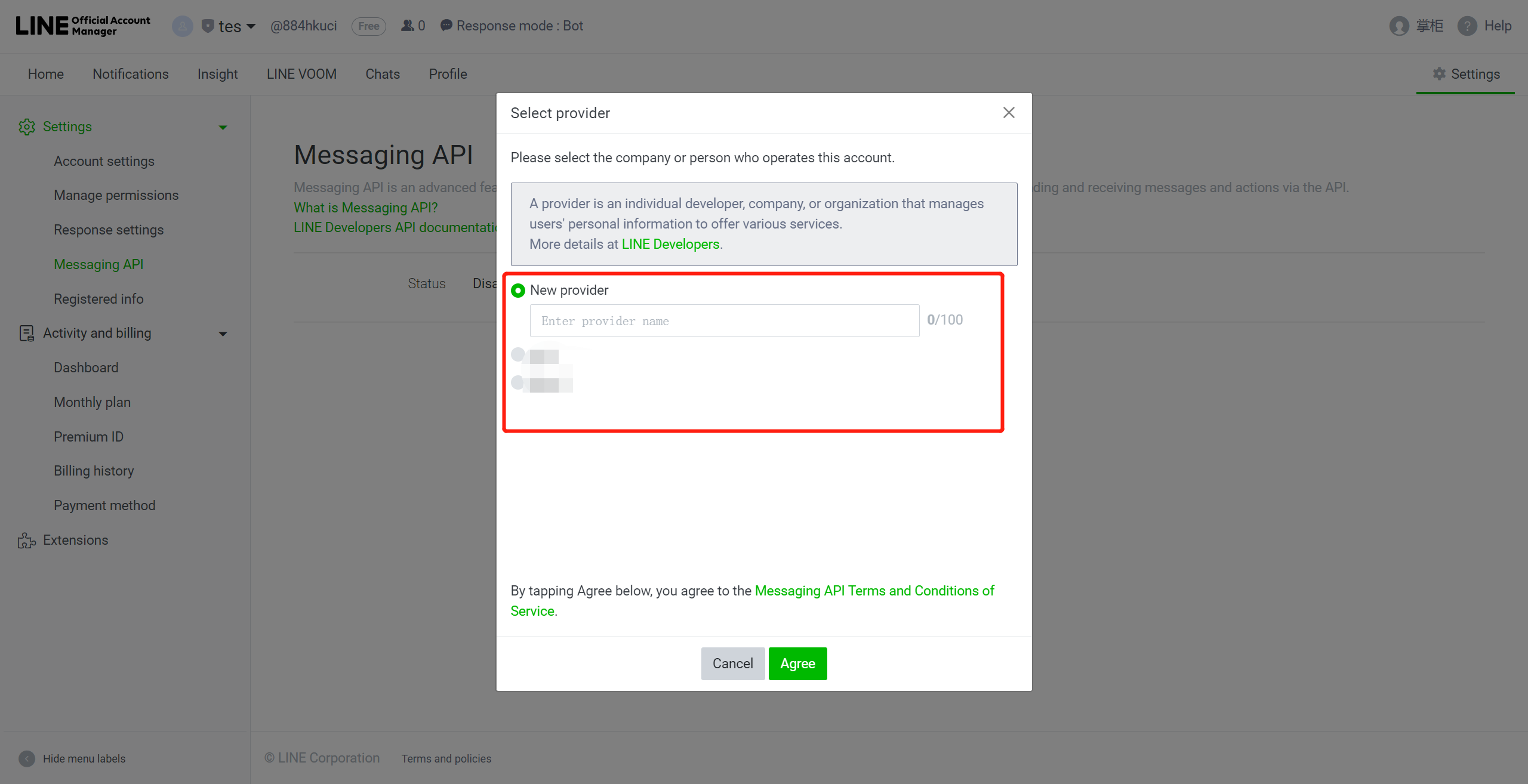
7、前往控制台 https://developers.line.biz/console/ ,点击已有Providers下创建好的Messaging API,进入管理页面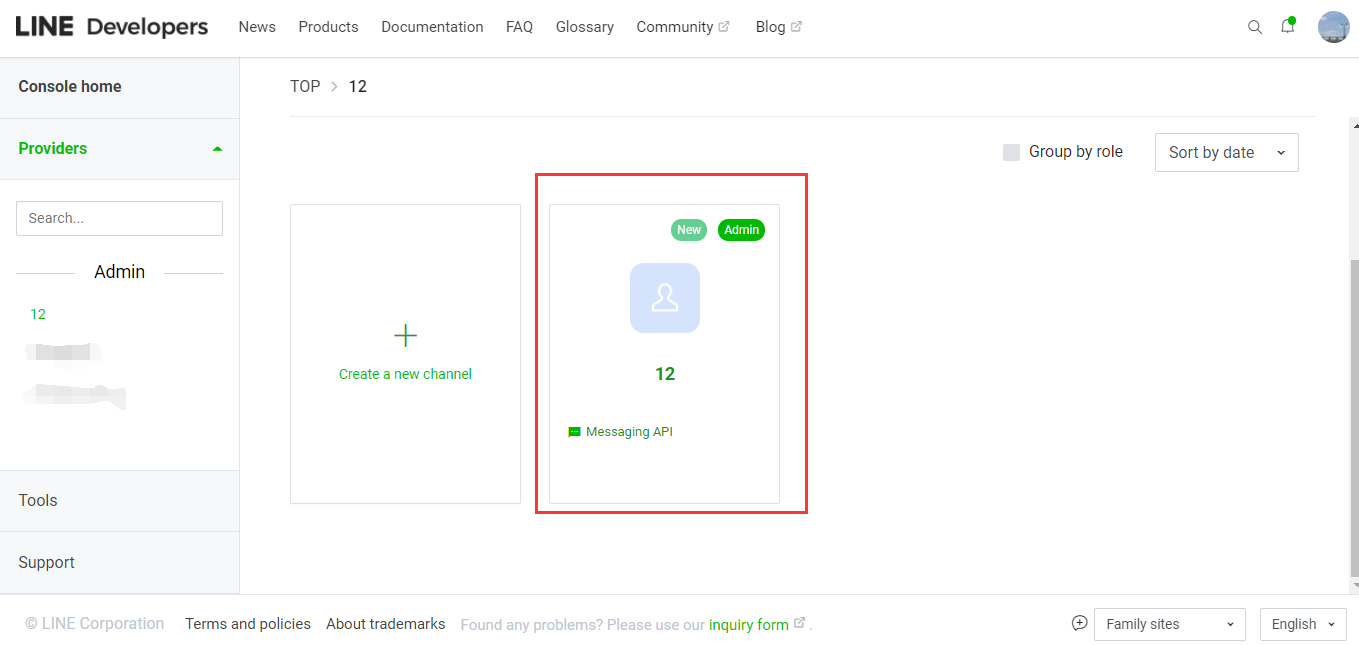
5、设置Messaging channel
(1)在Messaging channel管理页面,在“Basic settings”中点击“LINE Official Account Manager”开始设置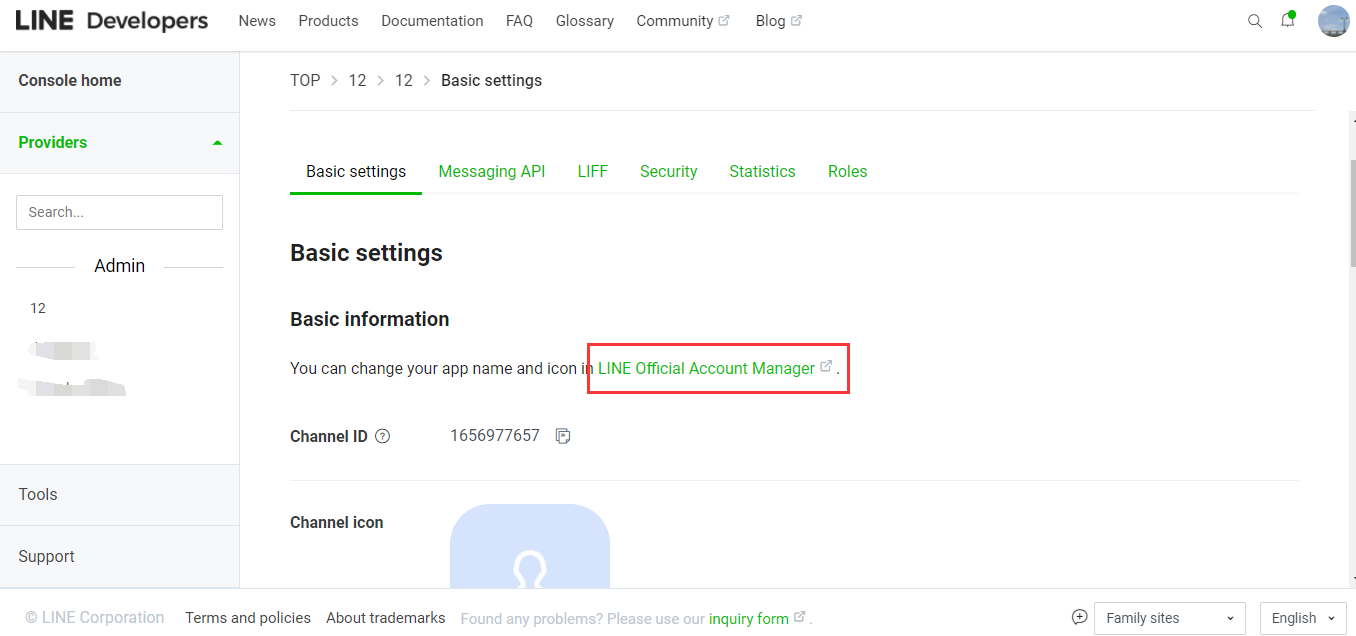
(2)设置页面,“Response settings”模块,将“Response mode”设置为Bot、“Greeting message”设置为Disabled、“Webhooks”设置为Enabled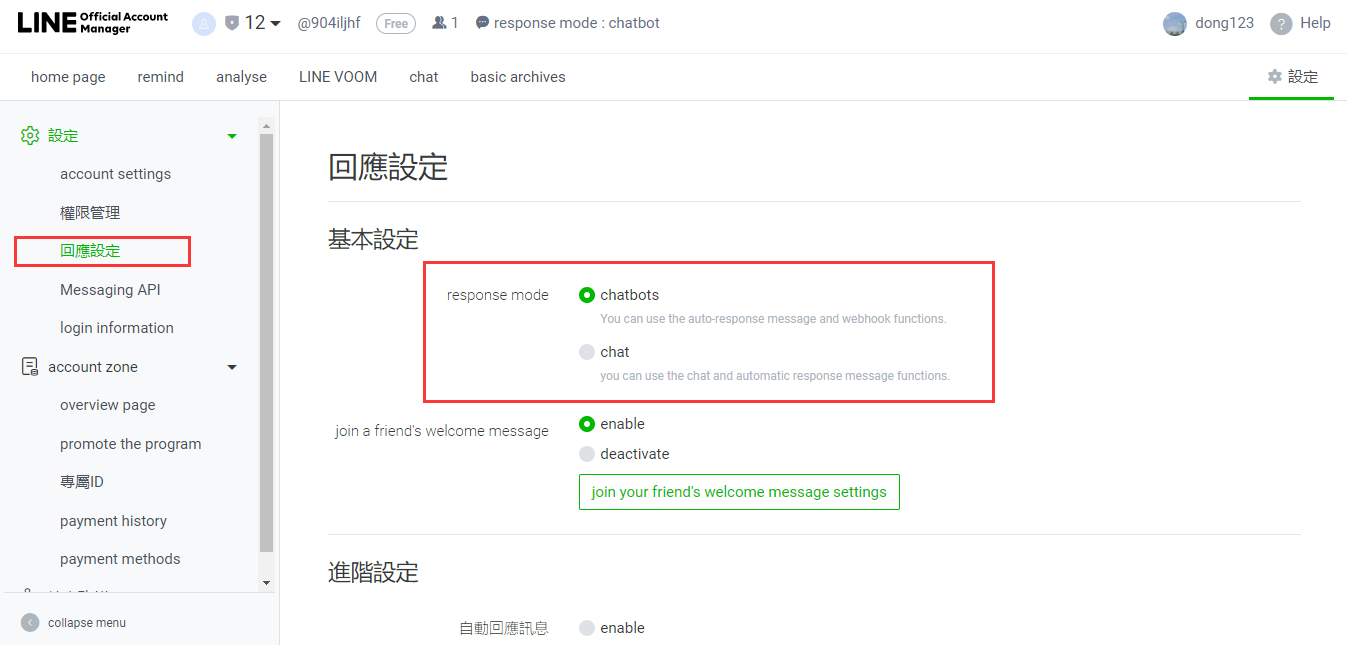
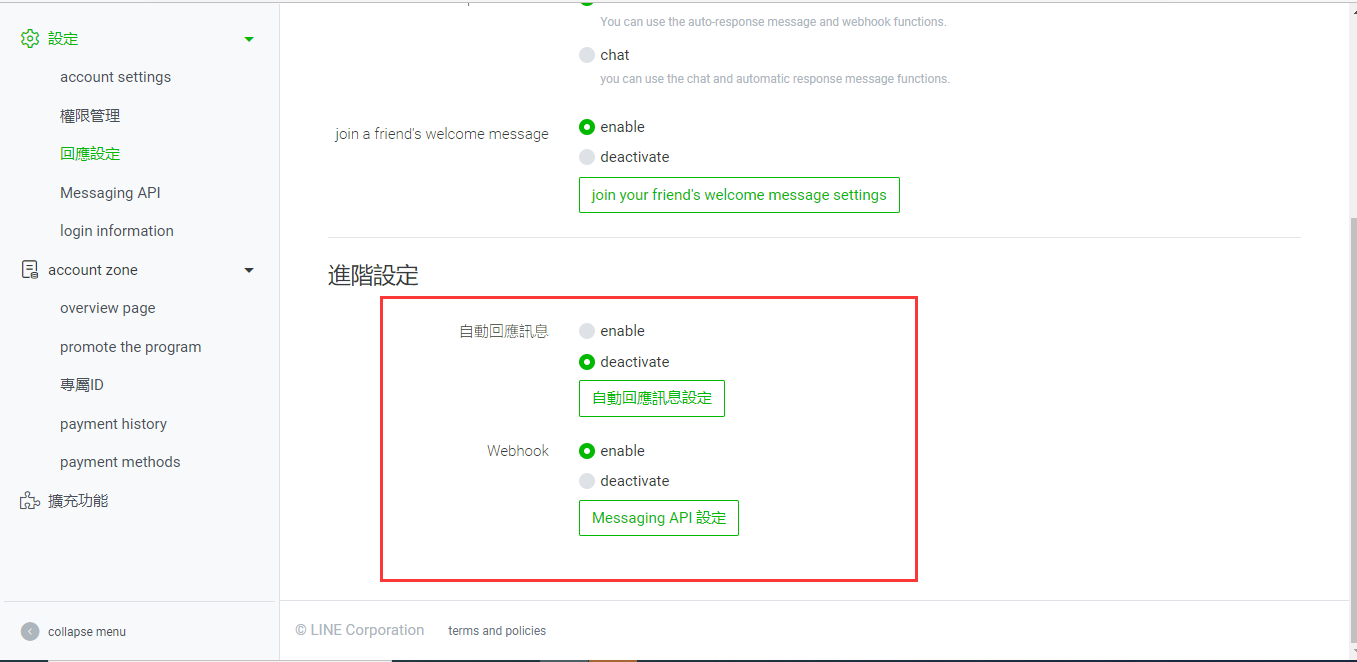
6、在Salesmartly后台,点击设置,选择Line,选择“添加Line”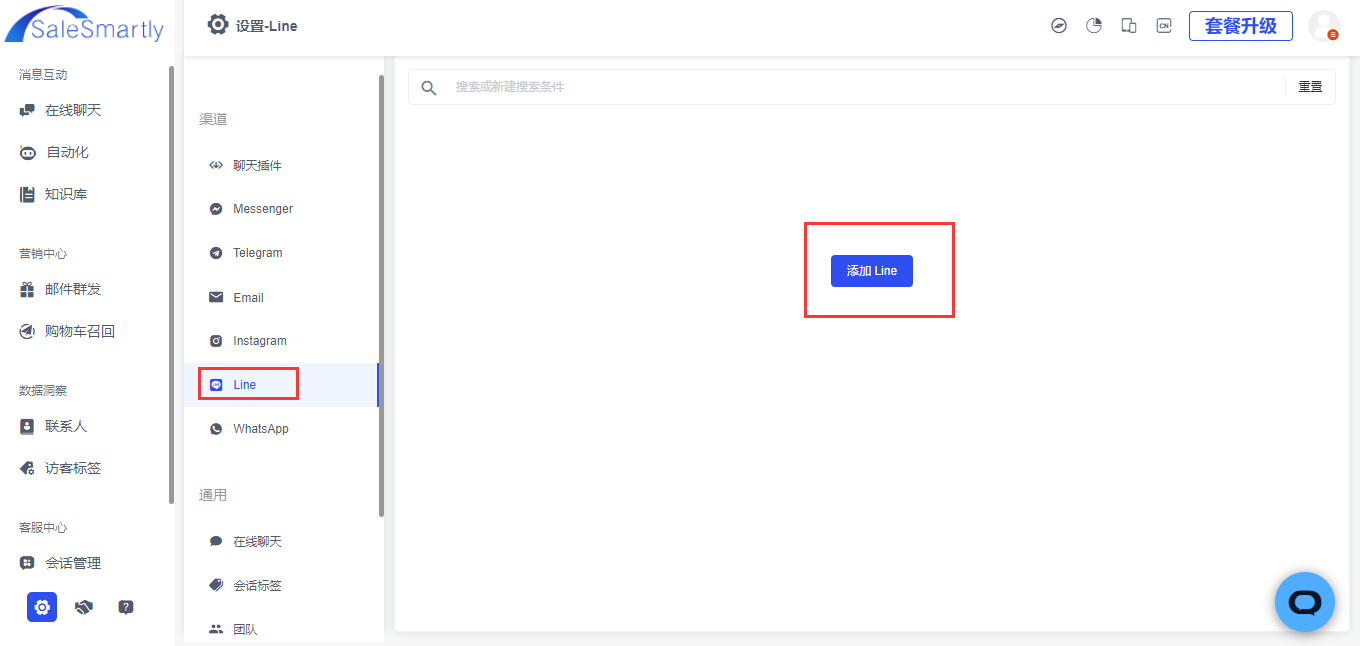
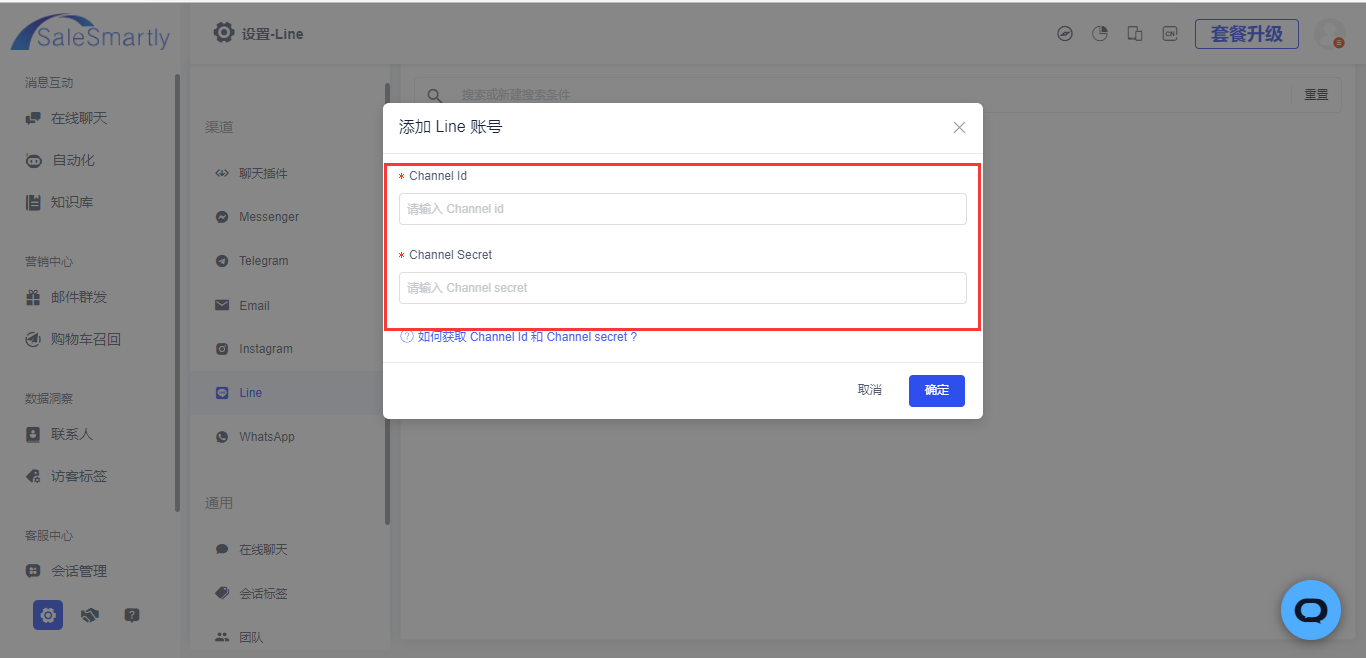
7、在该channel管理页面中,选择“Basic settings”,复制“Channel Id”和“Channel Secret”,填入Salesmartly后台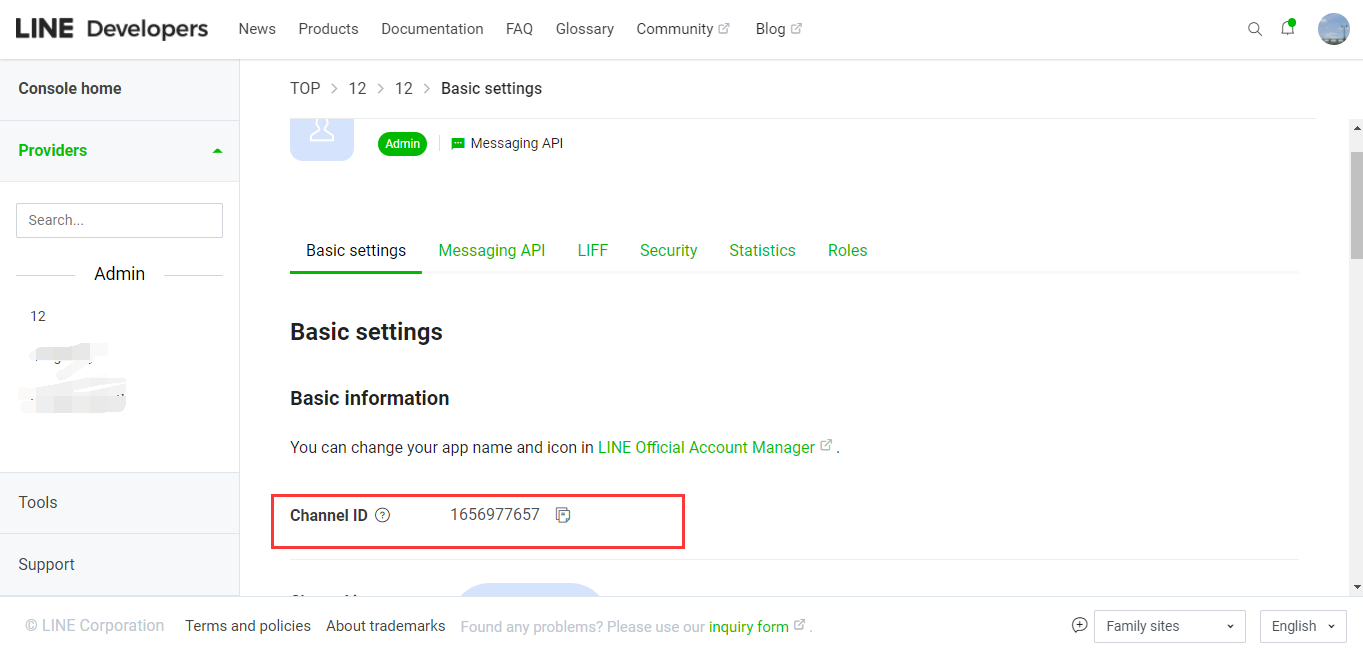
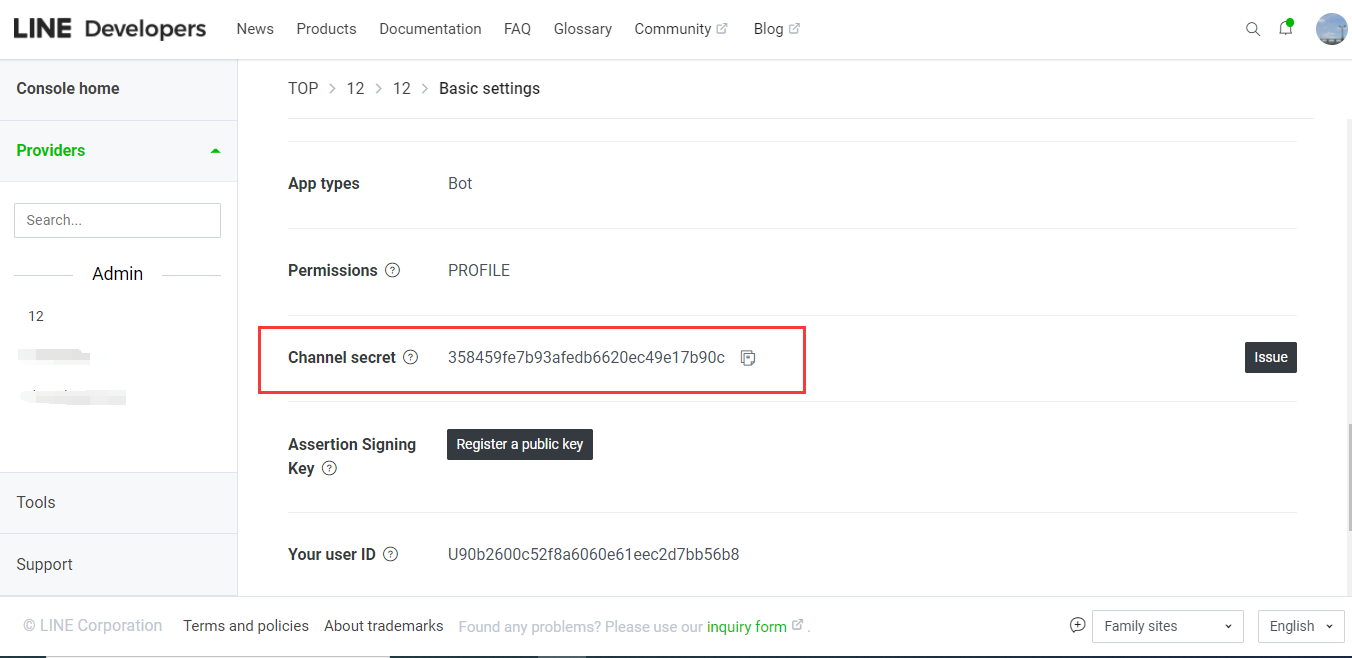
8、点击进入“Messaging API”模块,将“Use webhook”开关切为开启
(这里要注意,这个按钮要在SaleSmartly 绑定完之后才会出现,才能开启)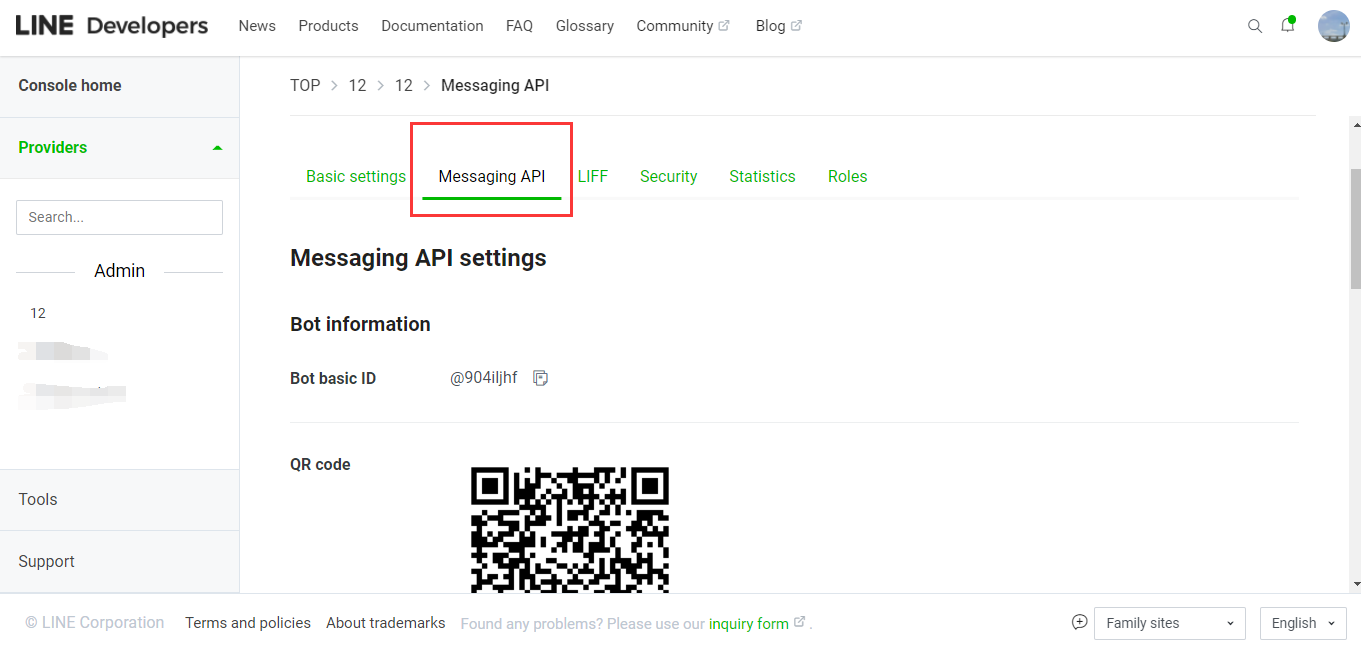
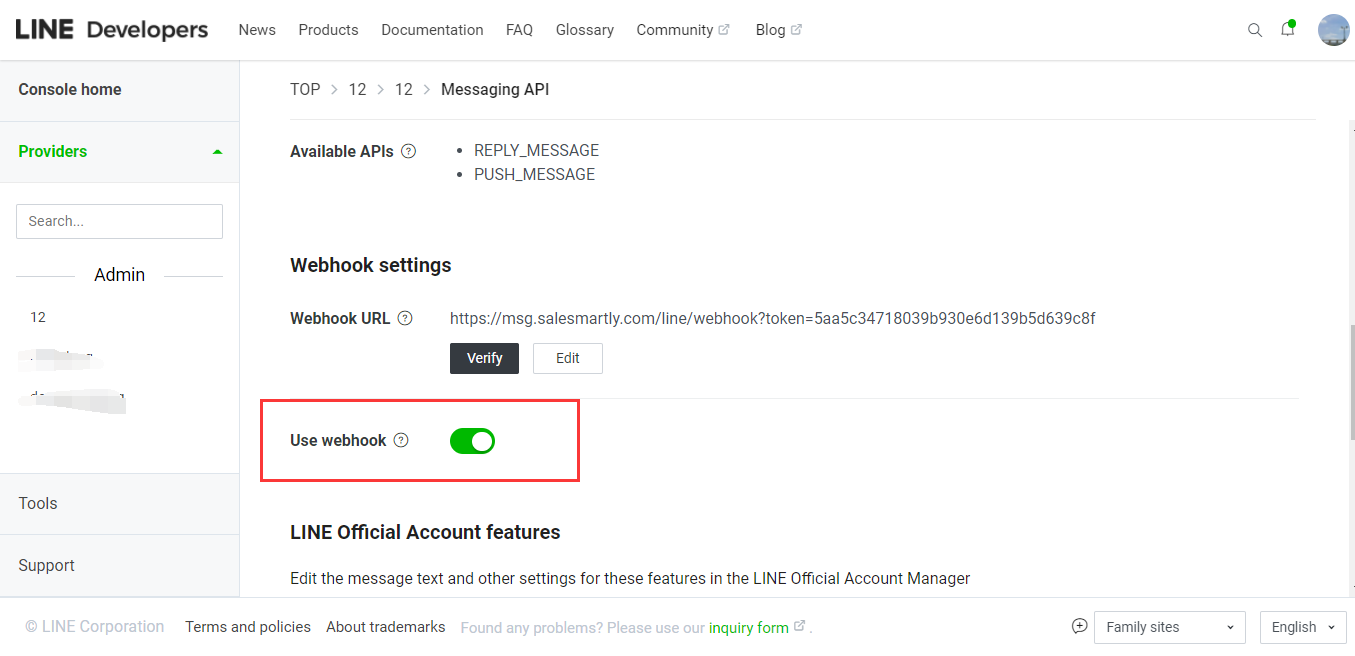
二、创建Line的Login channel
1、前往Line的开发者平台https://developers.line.biz/,登录Line账号
2、前往控制台 https://developers.line.biz/console/ ,在已有Providers下创建 login channel,点击 “Create a LINE login channel”开始创建(保证Login channel和Messaging API channel在同一Providers下)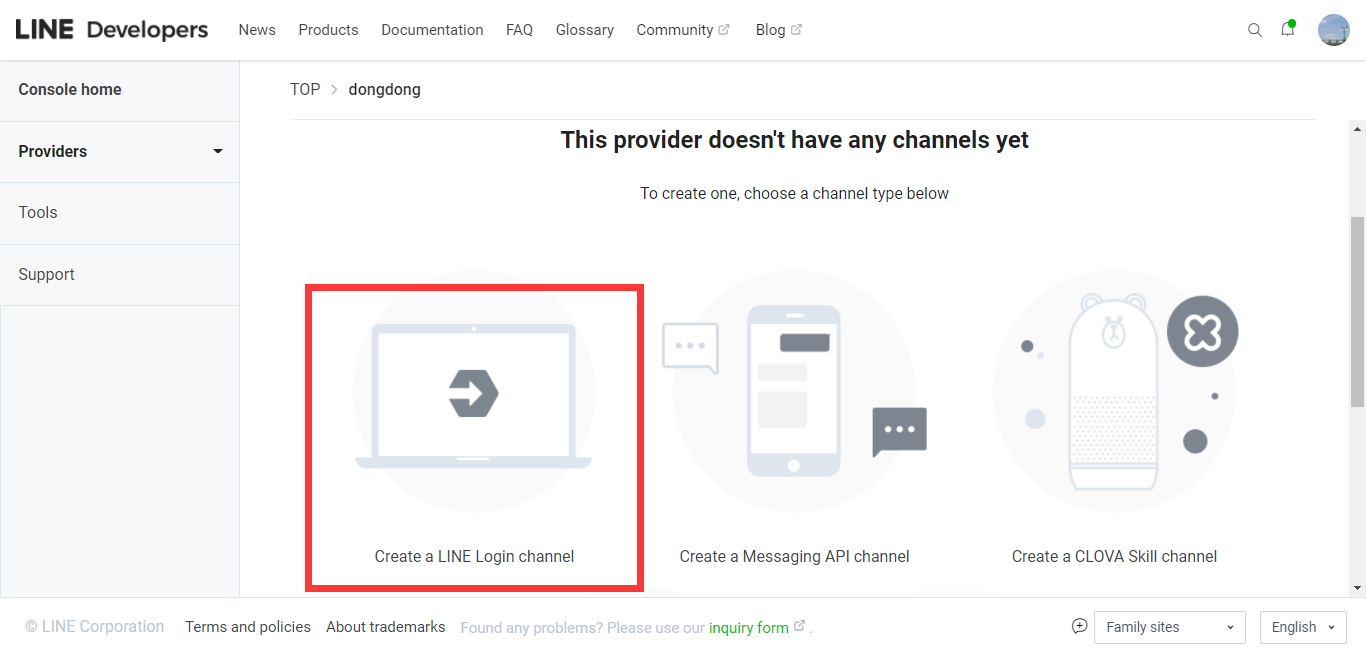
4、创建channel时,Channel name看您需要可自定义,App types选择“Web app”,其余必填信息填完,点击完成创建,将自动进入该channel管理页面
5、在LIFF板块中,点击创建一个 LIFF app,创建时:
- LIFF app name看您需要可自定义
- Size选择“Full”
- Endpoint URL(https://api.salesmartly.com/client/line/auth-redirect)从Salesmartly后台复制并填入(见下文)
- Scopes 勾选profile、openid和chat_message.write
- Bot link feature选择On (Normal)
- Scan QR 开关切为开启
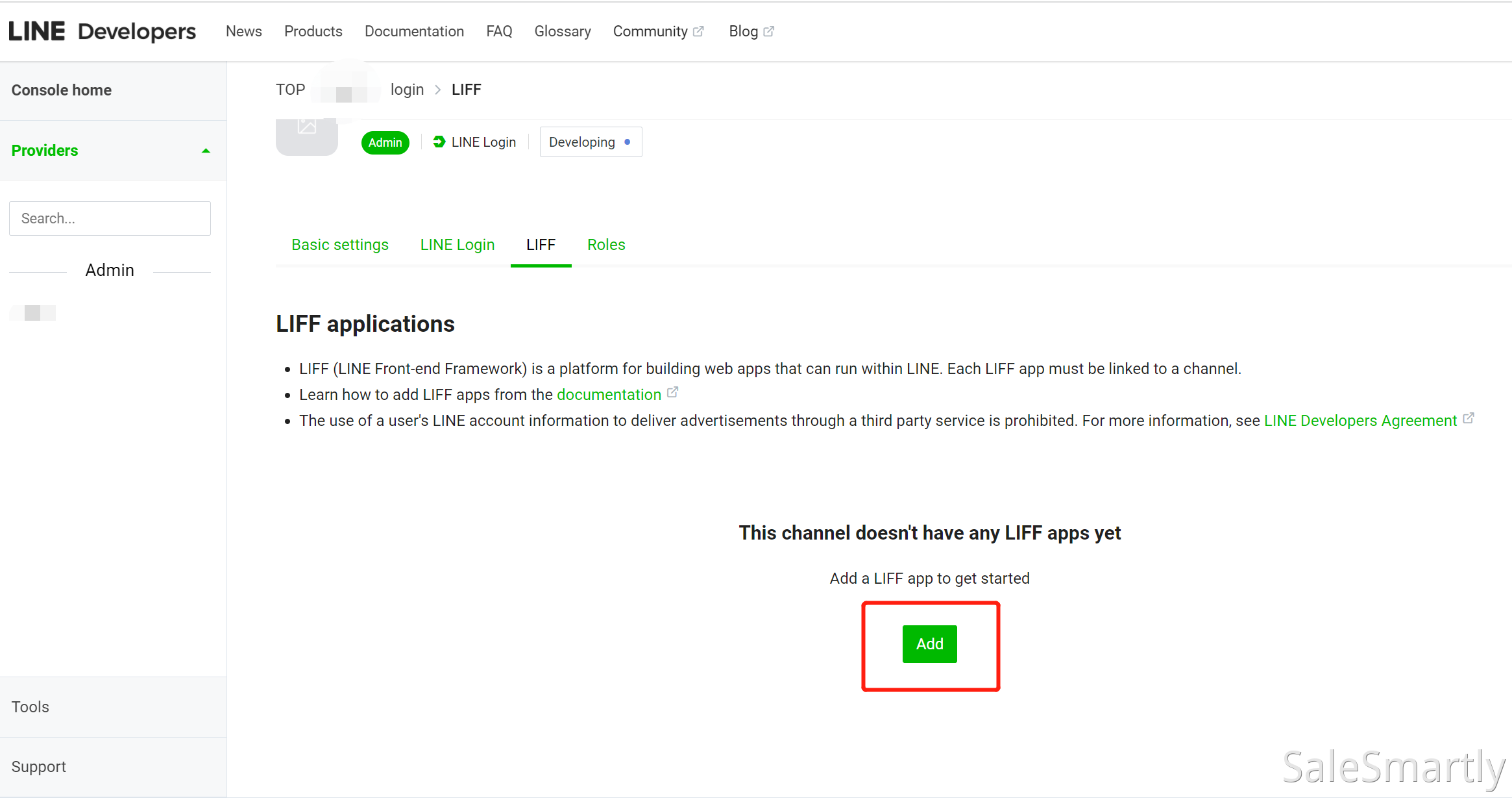
6、在channel管理页-LINE Login板块中,Callback URL(https://api.salesmartly.com/client/line/callback)从Salesmartly后台复制并填入(见下文)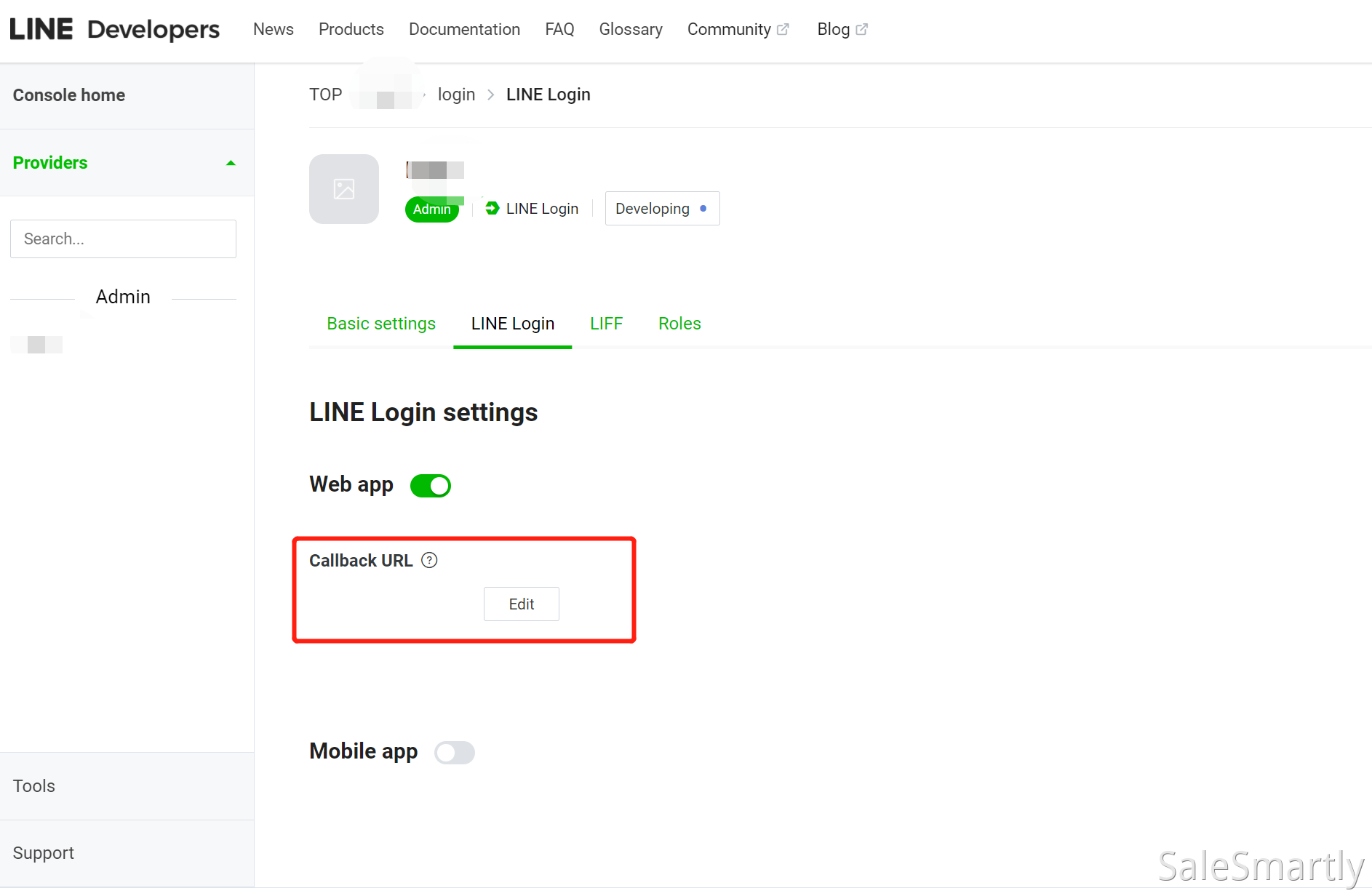
7、在channel管理页中,点击“Developing”,在弹窗“Publish this channel?”中选择“Publish”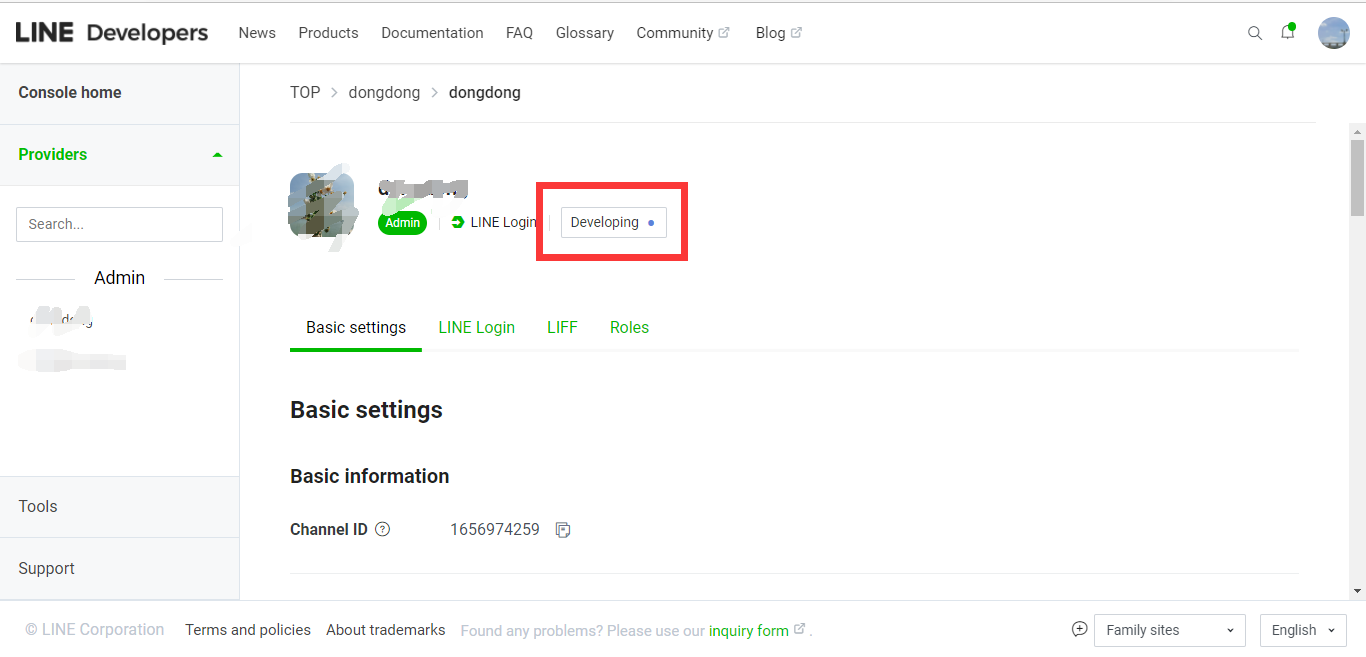
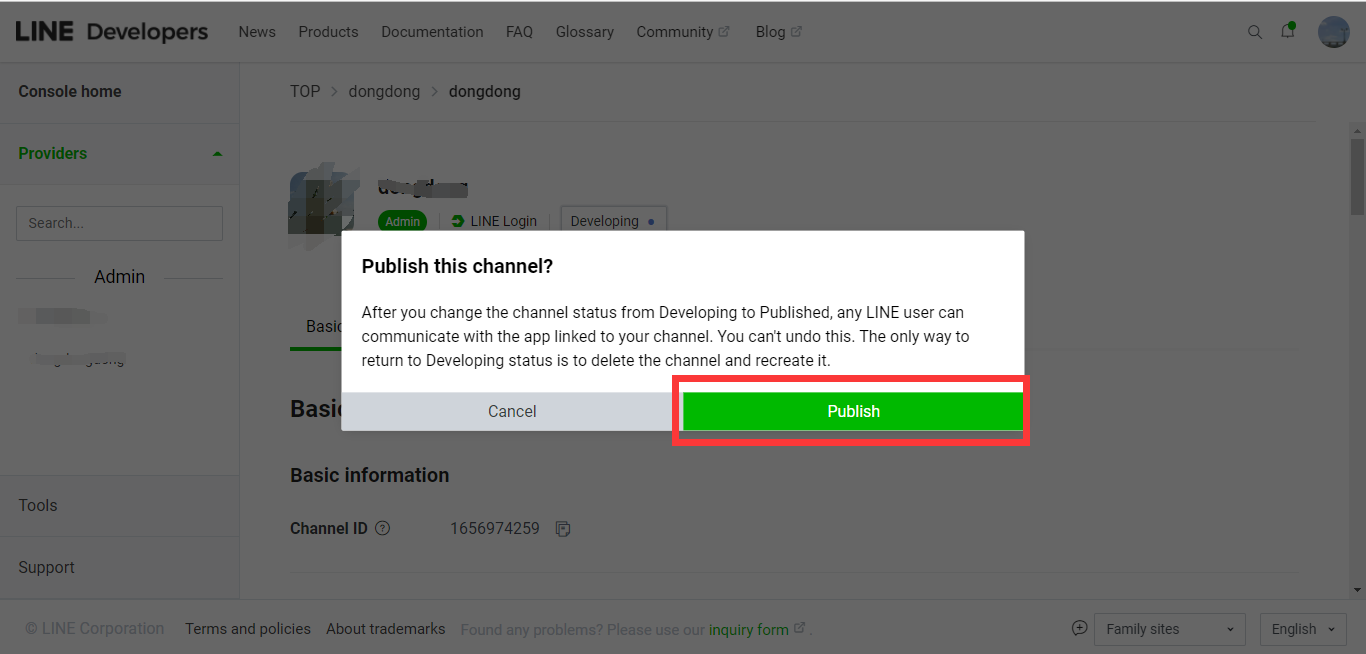
8、在Salesmartly后台,进行插件Line入口集成,请选择所需集成插件,进入插件编辑页-集成/安装-开启Line入口-点击去集成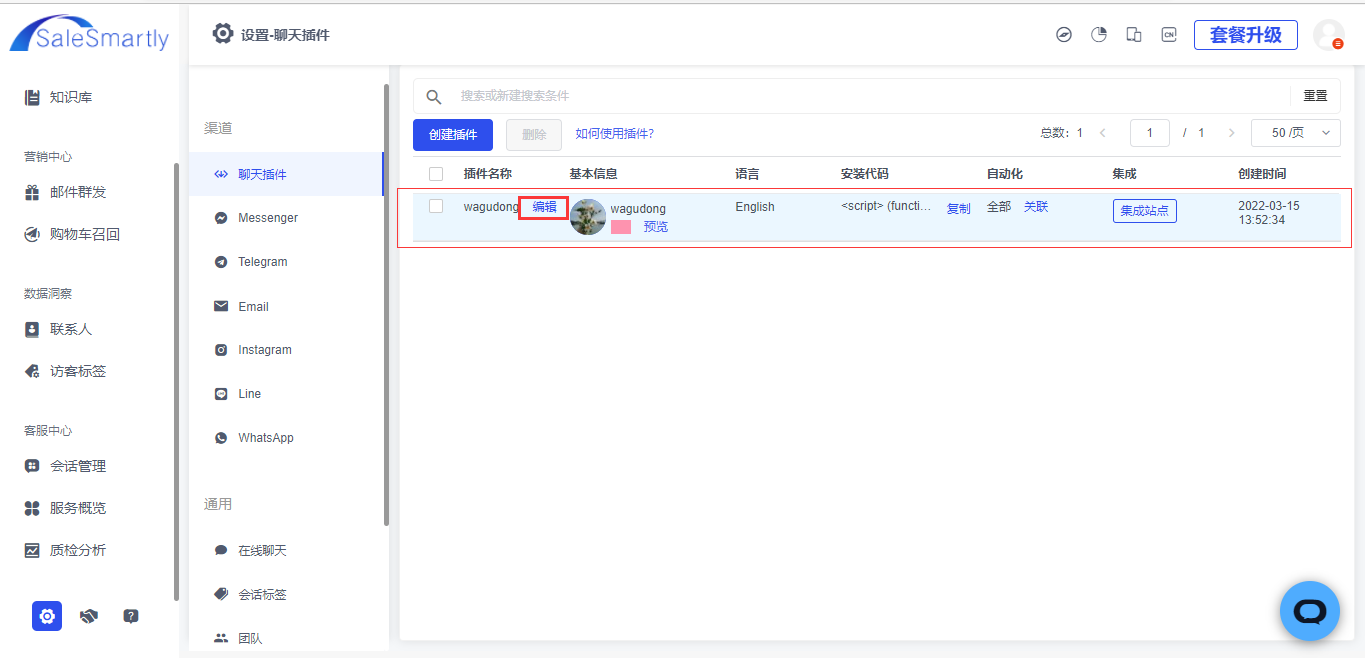
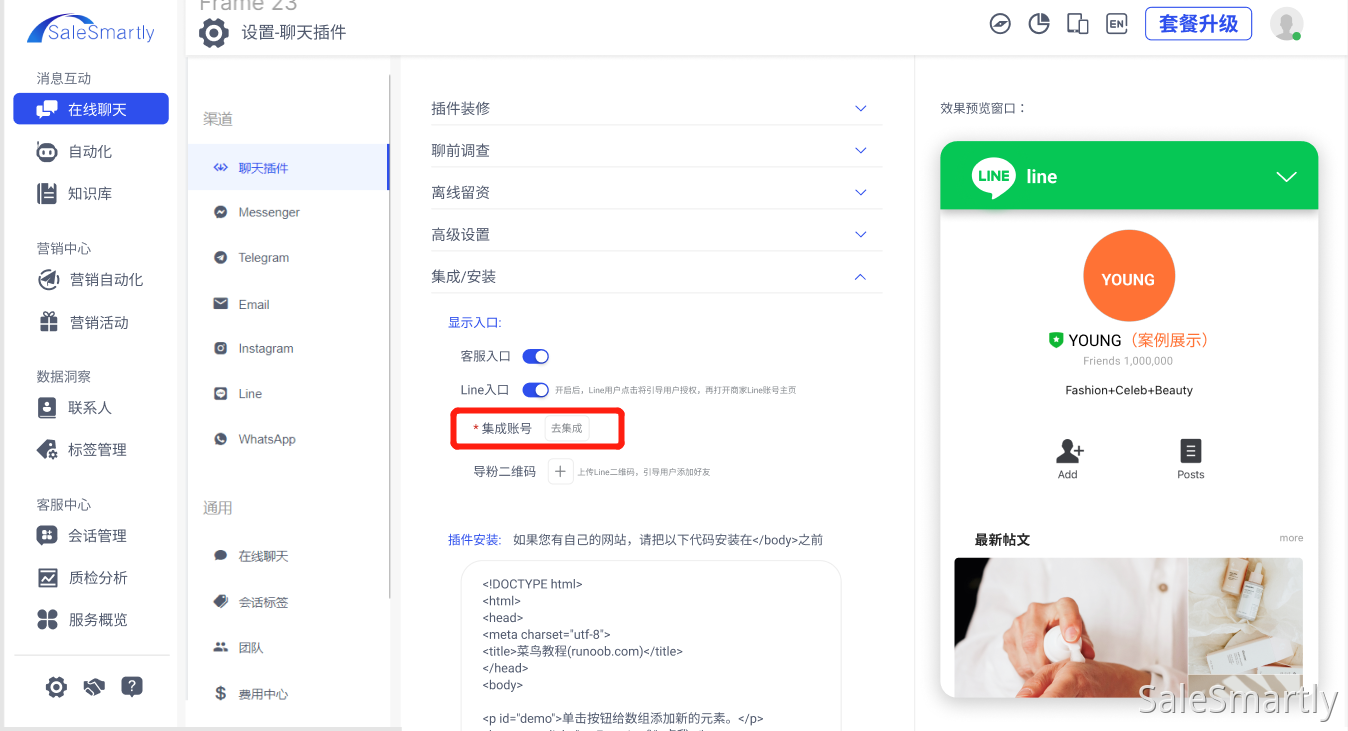
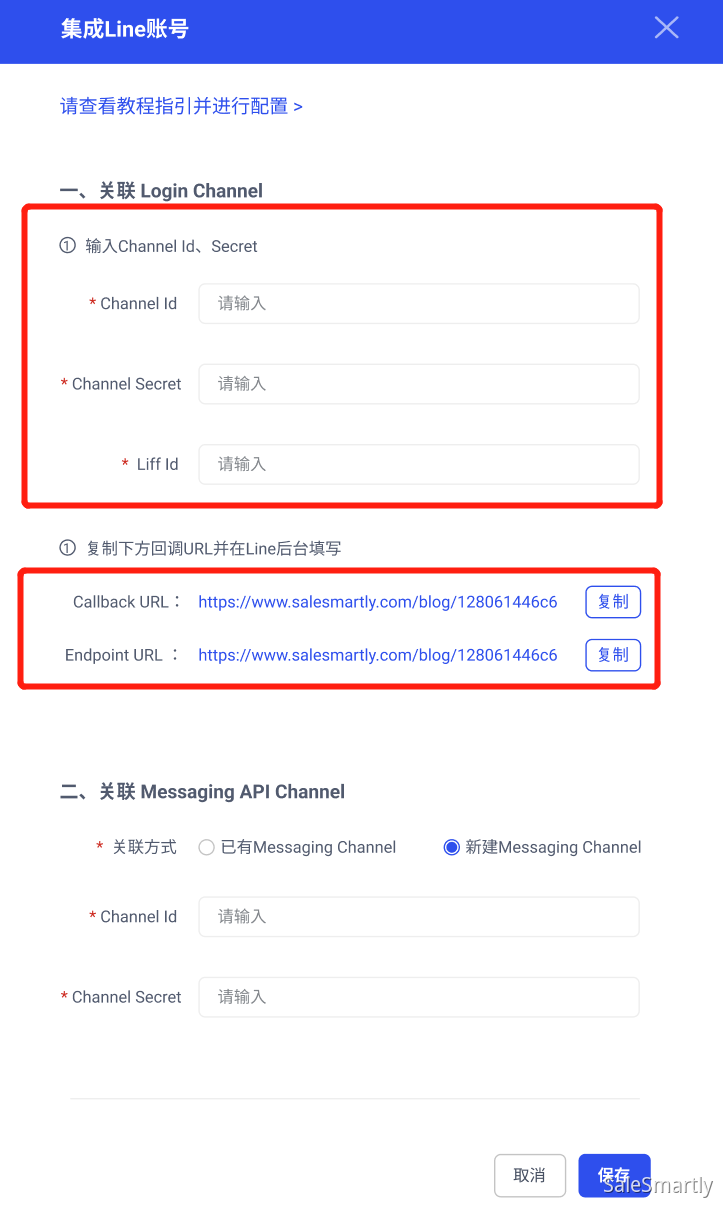
9、在channel管理页-Basic settings板块中,复制该channel Id、channel secret(同一页面下滑可见),以填入Salesmartly后台;在LIFF板块中,复制Liff Id并填入Salesmartly后台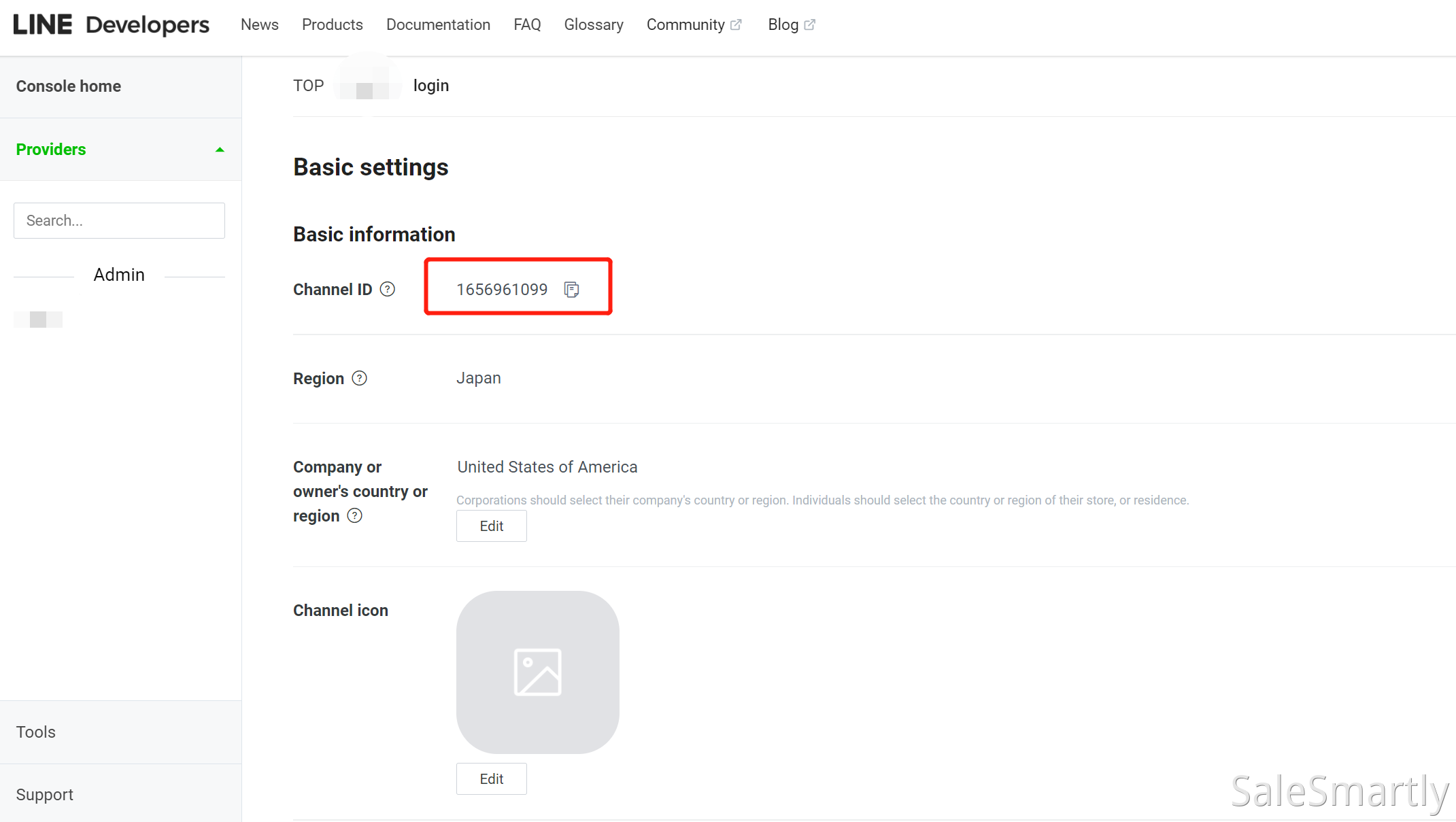
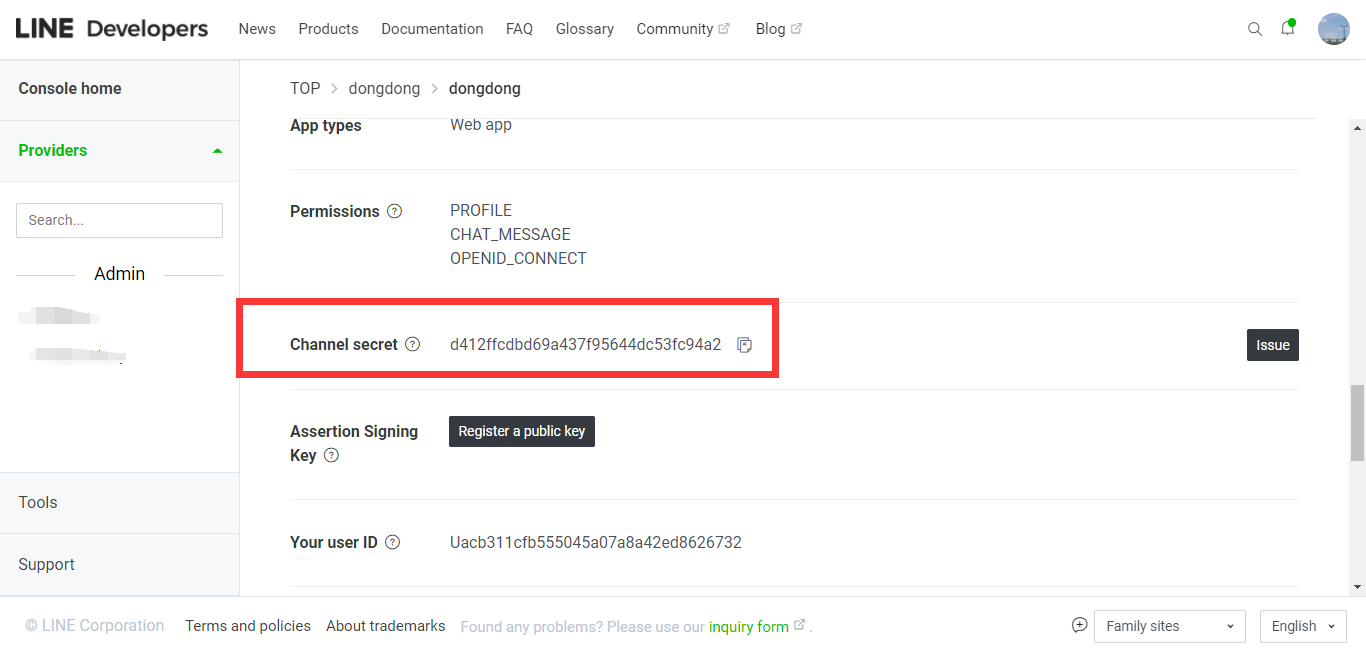
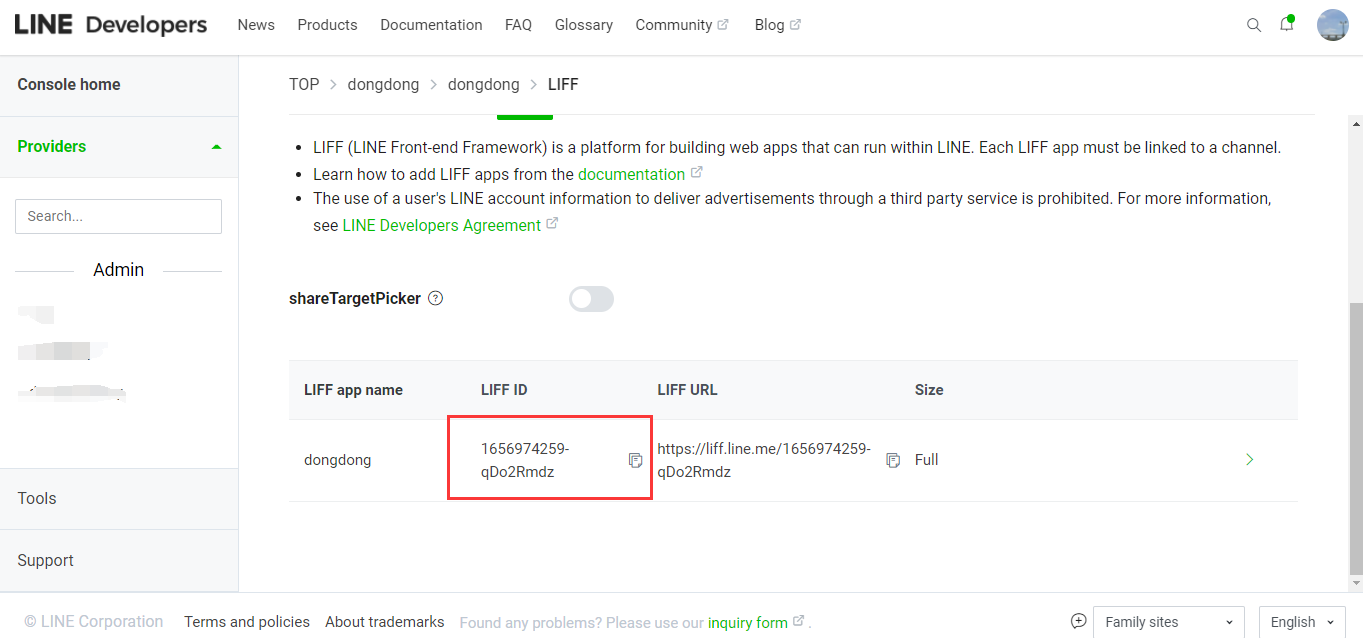
9、关联Messaging API Channel部分,关联方式选择“已有Messaging Channel”,选择已有频道即可